휴대폰 또는 PC에서 줌 프로필 사진을 제거하는 방법

Zoom 프로필 사진을 제거하는 방법과 그 과정에서 발생할 수 있는 문제를 해결하는 방법을 알아보세요. 간단한 단계로 프로필 사진을 클리어하세요.
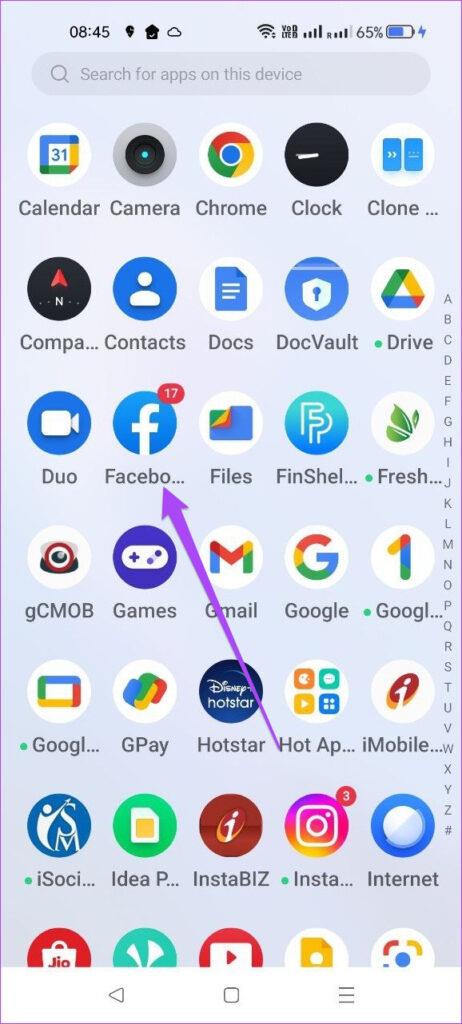
Facebook은 온라인에서 친구들과 소통할 수 있는 가장 오래된 소셜 미디어 플랫폼 중 하나입니다. 그리고 시간이 지남에 따라 앱에는 많은 새로운 기능과 변경 사항이 적용되었습니다. 예를 들어, Facebook에서 제한 목록을 만들어 친구를 끊지 않고도 친구의 업데이트를 숨길 수 있습니다.
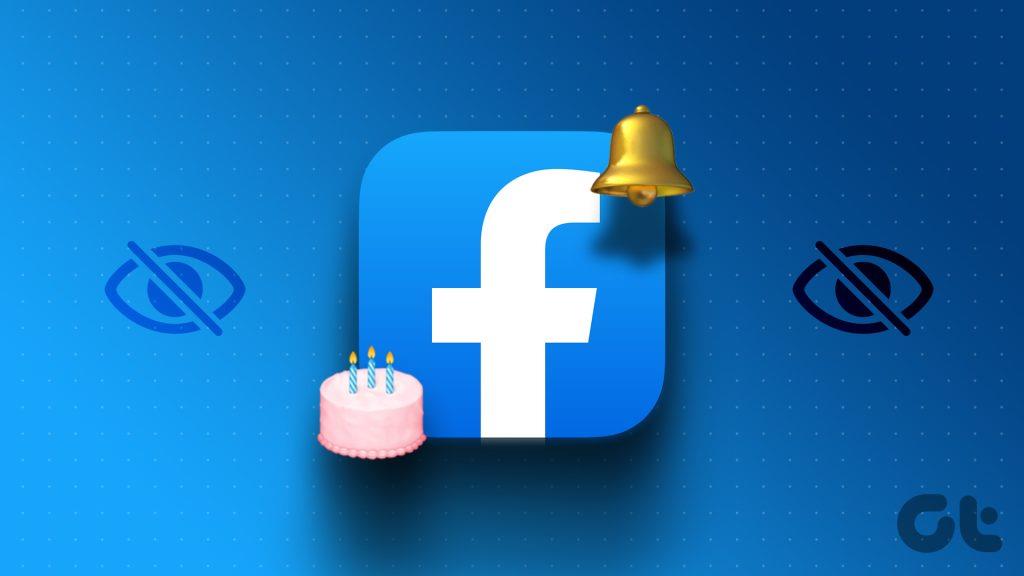
하지만 Facebook은 항상 친구의 생일에 대한 알림을 제공해 왔습니다. 그러나 생일 알림이 Facebook에 표시되지 않는 경우 이 문제를 해결할 수 있는 몇 가지 문제 해결 방법은 다음과 같습니다. 우리는 Android와 iPhone 모두에 대한 솔루션을 다루고 있습니다.
Facebook에서 생일 알림을 받지 못하는 경우 Android 또는 iPhone에서 앱의 알림 설정을 확인해야 합니다. 이제 Facebook에서는 친구 요청, 댓글, 태그, 생일 등과 같은 다양한 카테고리의 알림을 제어할 수 있습니다. 동일한 내용을 확인하는 방법은 다음과 같습니다.
1단계: iPhone 또는 Android에서 Facebook 앱을 엽니다.

2단계: 오른쪽 하단에 있는 프로필 아이콘을 탭하세요(iPhone). 오른쪽 상단에 있는 프로필 아이콘을 탭하세요(안드로이드).


3단계: 아래로 스크롤하여 설정 및 개인정보를 탭하세요.
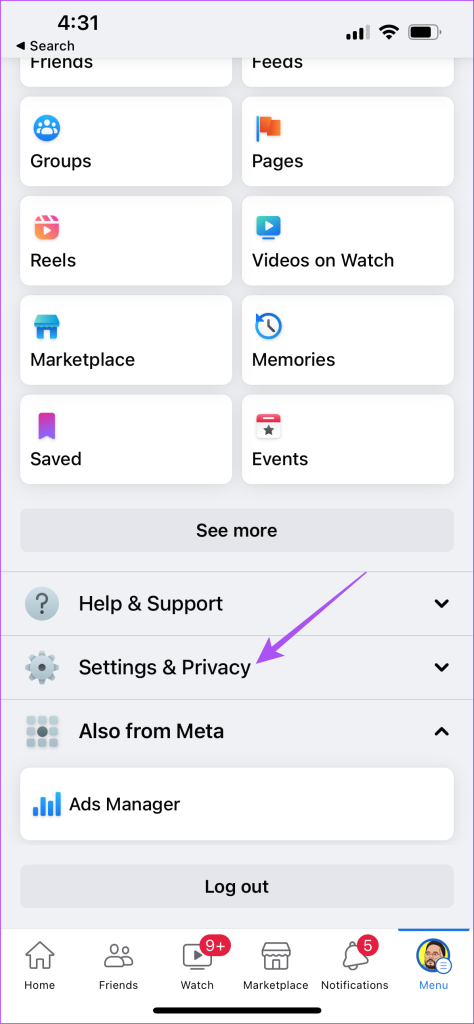
4단계: 설정을 다시 탭하세요.

5단계: 옵션 목록에서 알림을 선택합니다.
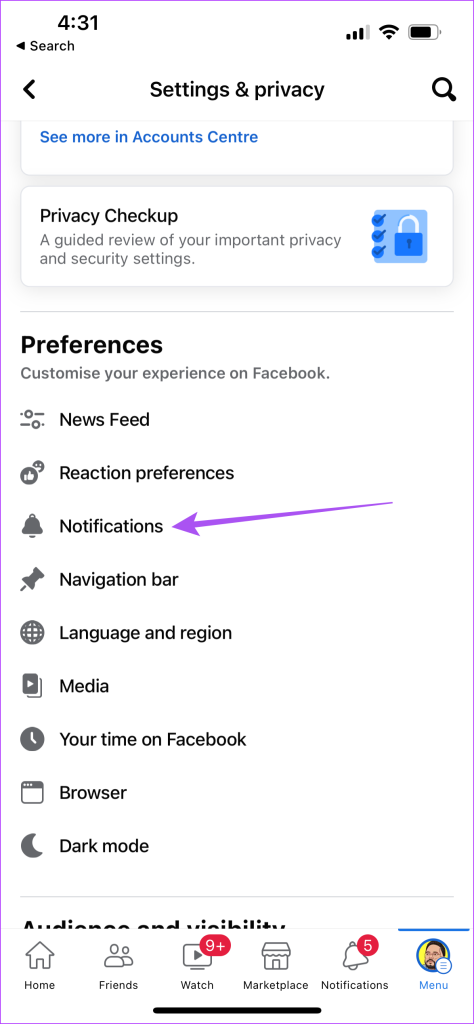
6단계: 아래로 스크롤하여 생일을 탭하세요.
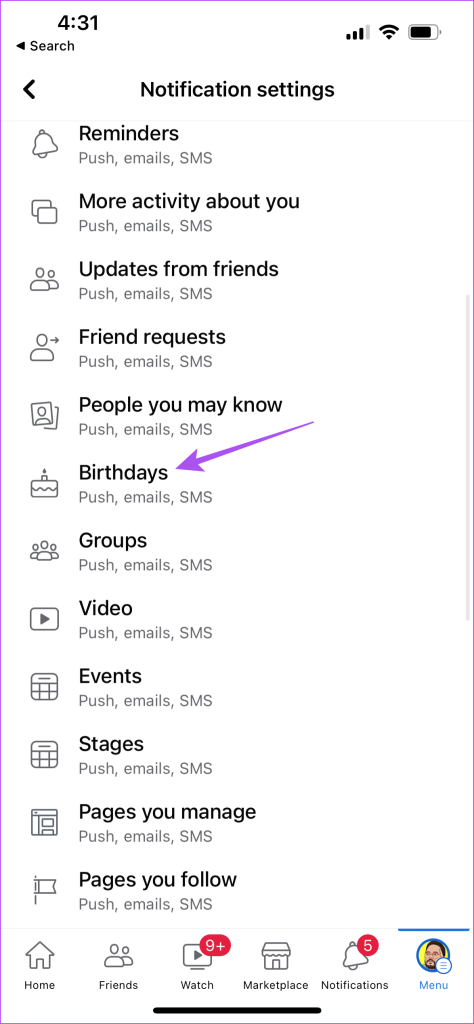
7단계: 모든 생일 알림이 활성화되어 있는지 확인하세요.
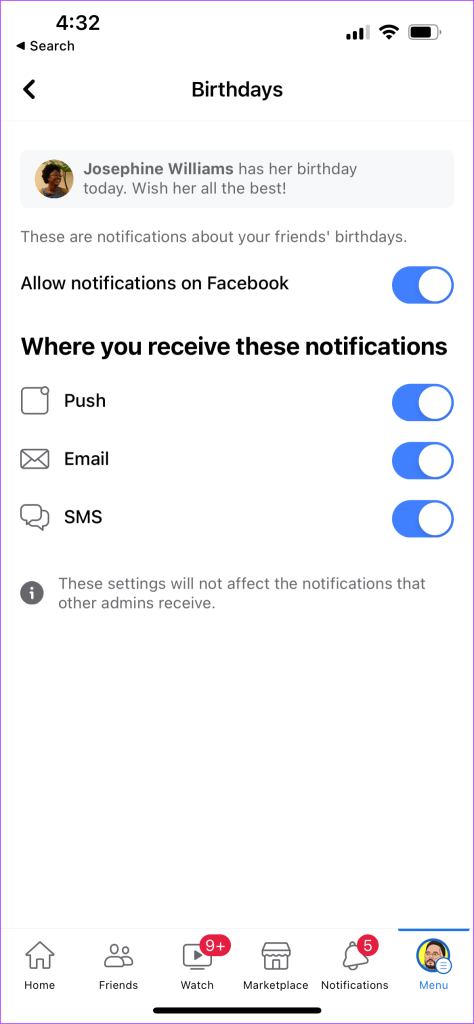
8단계: 그런 다음 알림으로 돌아가서 생일이 표시되는지 확인하세요.
Facebook 앱에서 생일 알림을 활성화한 후에는 기기에서 앱의 일반 알림 설정을 확인해야 합니다. Android 또는 iPhone에서 Facebook 알림을 꺼두었을 수 있습니다.
1단계: iPhone에서 설정 앱을 엽니다.

2단계: 아래로 스크롤하여 Facebook을 탭하세요.
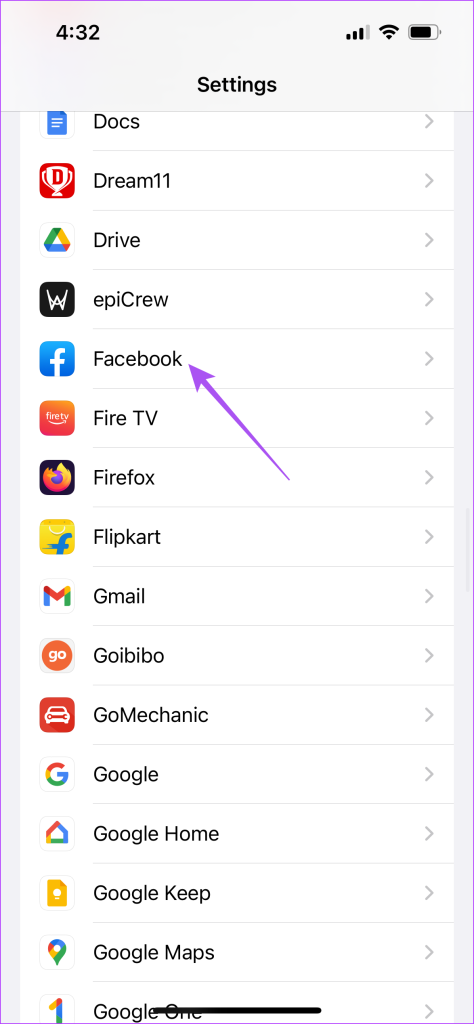
3단계: 알림을 선택합니다.
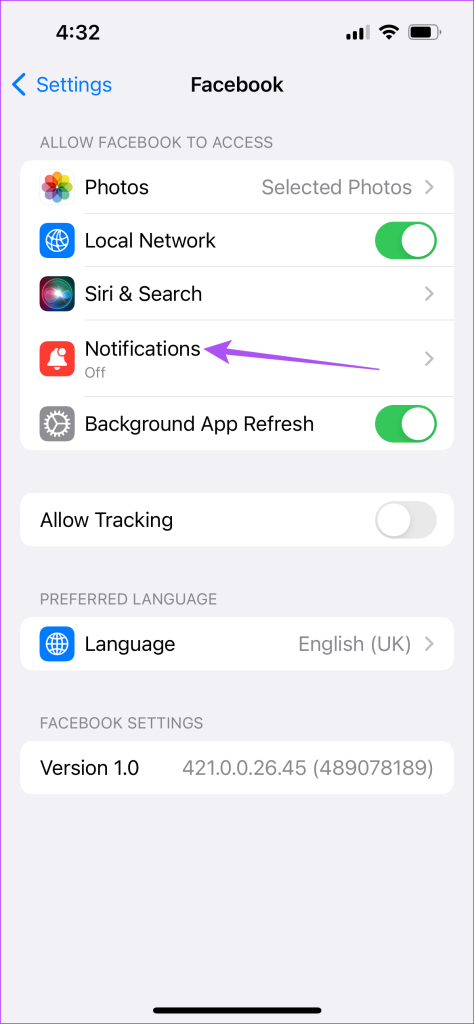
4단계: 알림 허용 옆에 있는 토글을 탭하여 활성화합니다.
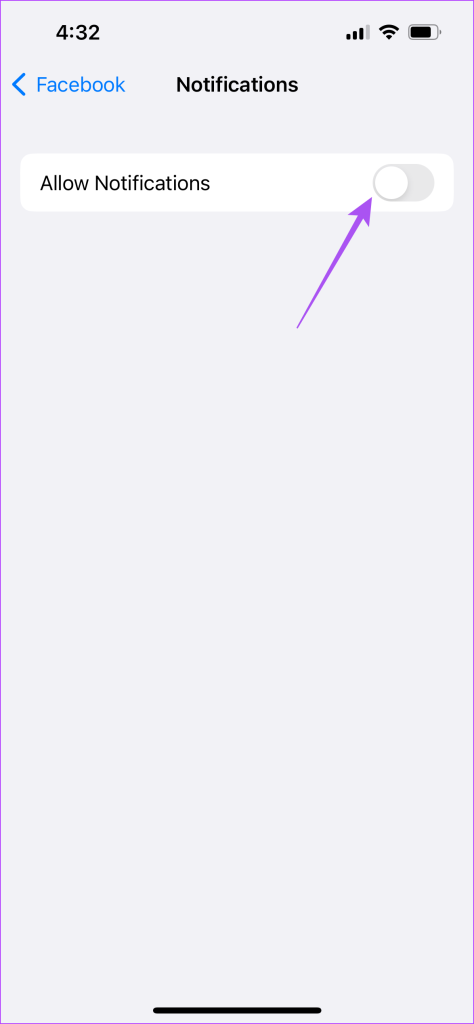
5단계: 설정 앱을 닫고 Facebook을 열어 문제가 해결되었는지 확인합니다.
1단계: Android에서 Facebook 아이콘을 길게 누르고 앱 정보를 탭합니다.

2단계: 알림을 탭하세요.
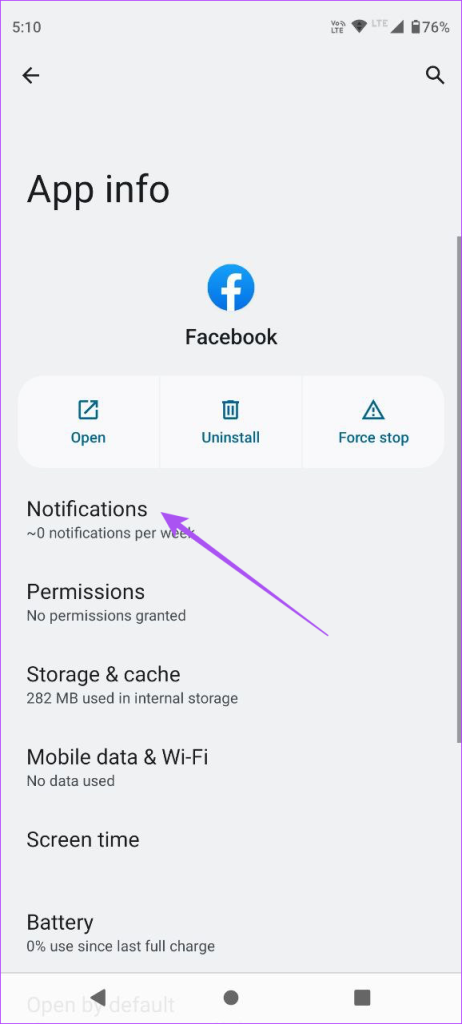
3단계: Facebook에 모든 유형의 알림이 허용되는지 확인하세요.
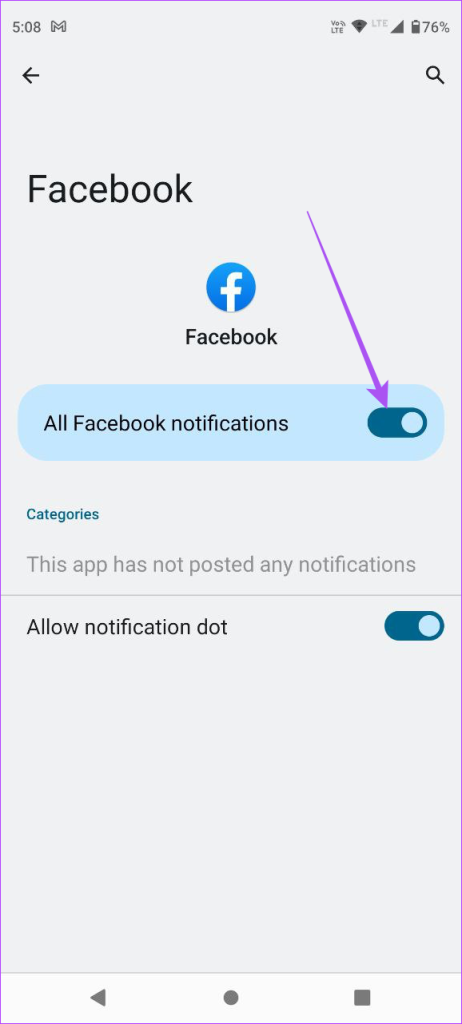
4단계: 앱 정보를 닫고 문제가 해결되었는지 확인하세요.
Facebook 생일 알림이 여전히 표시되지 않으면 친구 중 일부를 차단했는지 확인해야 합니다. 당신과 상대방 사이에 문제가 없다면 차단을 해제하여 상대방의 생일 알림을 받을 수 있습니다.
1단계: Android 또는 iPhone에서 Facebook을 엽니다.

2단계: 오른쪽 하단에 있는 프로필 아이콘을 탭하세요(iPhone). 오른쪽 상단에 있는 프로필 아이콘을 탭하세요(Android).


3단계: 설정 및 개인정보 보호를 탭하세요. 그런 다음 설정을 탭하세요.

4단계: 아래로 스크롤하여 차단을 탭합니다.
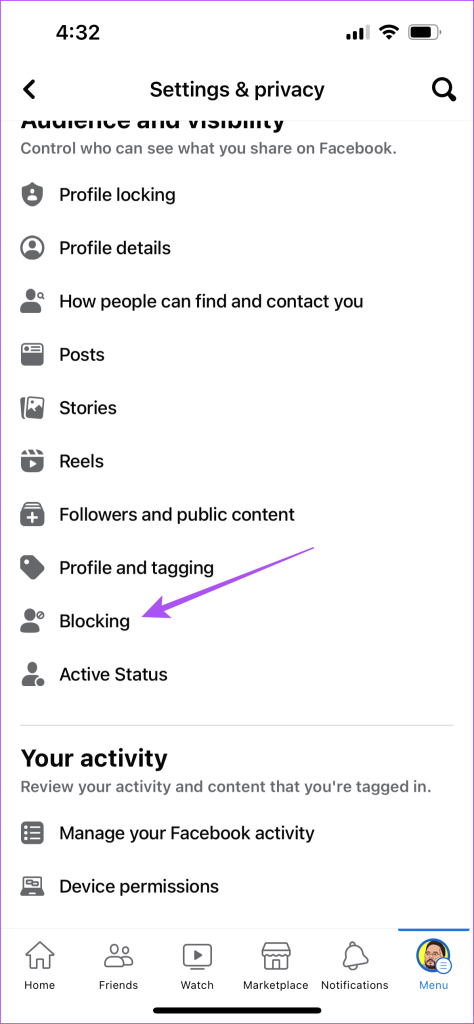
5단계: 친구 이름 옆에 있는 차단 해제 버튼을 탭하세요.
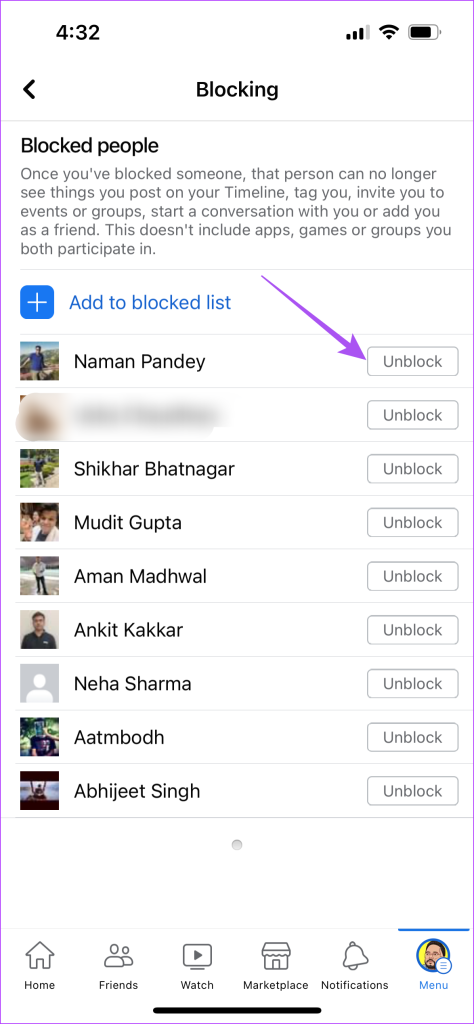
5단계: Facebook 앱 설정을 종료하여 문제가 해결되었는지 확인하세요.
iPhone 사용자를 위한 집중 모드는 하루 중 특정 시간 동안 특정 앱에 대한 알림을 제한하는 방법입니다. 따라서 집중 모드 프로필에 Facebook을 포함했다면 해당 프로필을 제거하고 문제가 해결되는지 확인하는 것이 좋습니다.
1단계: iPhone에서 설정 앱을 엽니다.

2단계: 집중을 탭하세요.
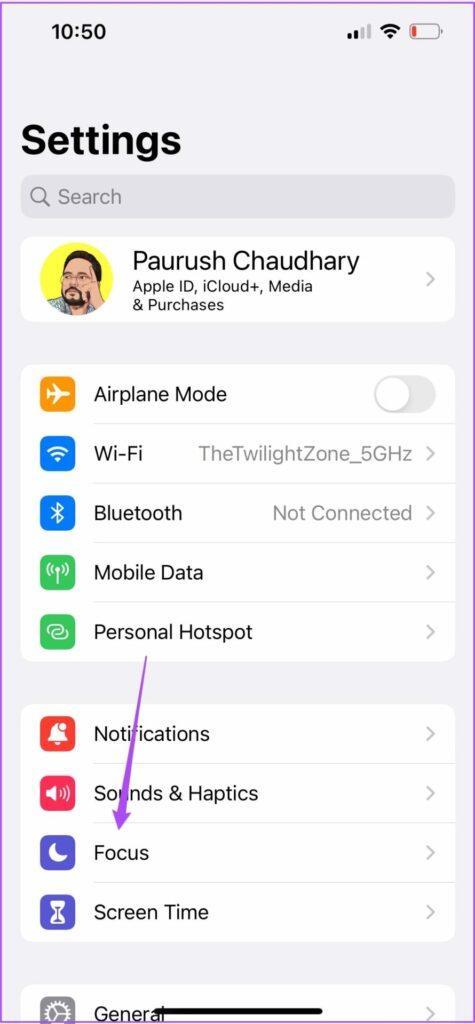
3단계: 현재 사용 중인 집중 모드 또는 Facebook에 추가한 집중 모드를 선택하세요.
4단계: 앱을 탭하세요.
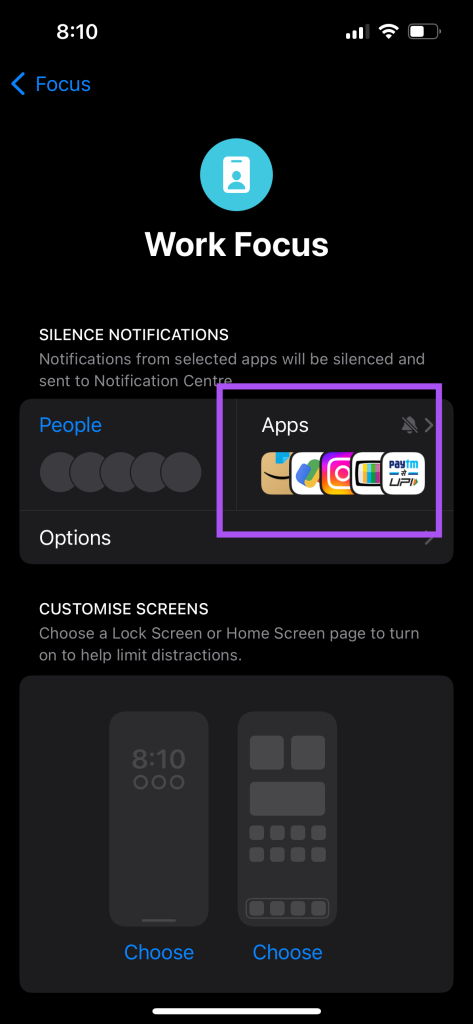
5단계: '다음에서 알림 음소거'를 선택하세요.
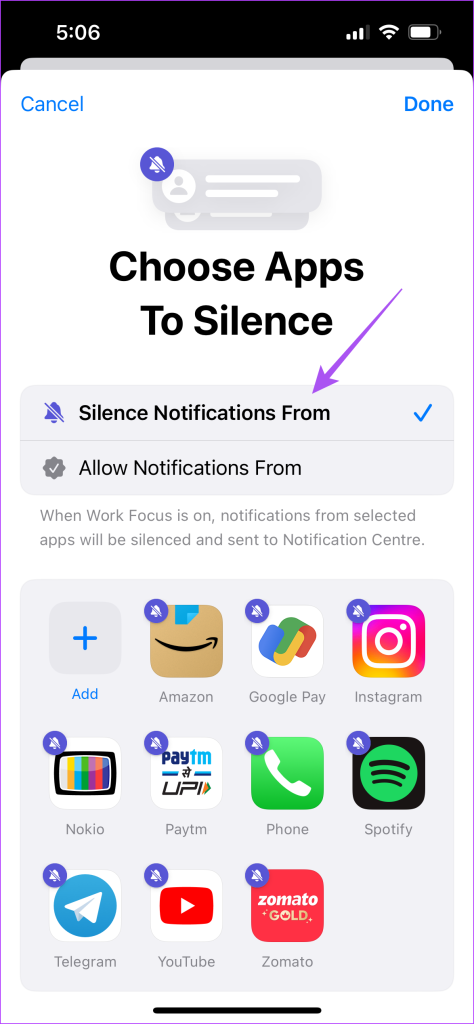
6단계: 앱을 제외하려면 Facebook을 탭하세요. 그런 다음 오른쪽 상단에 있는 완료를 탭하세요.
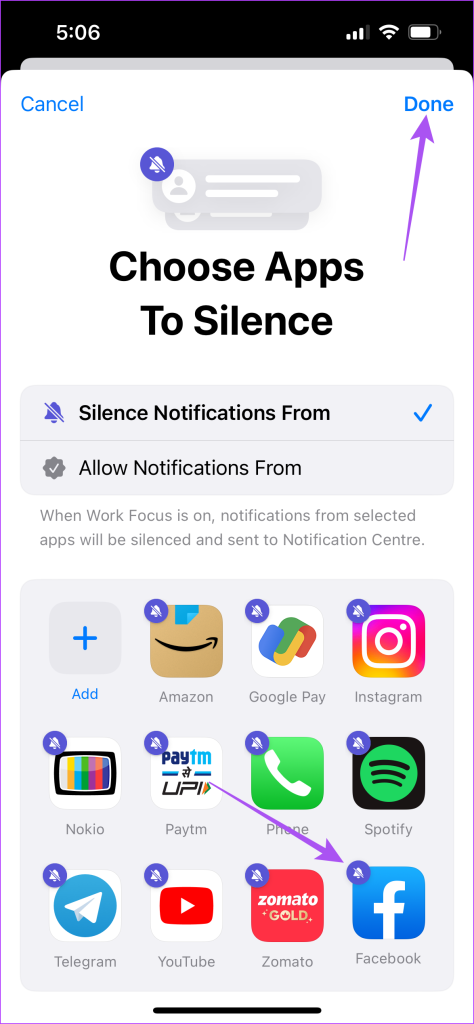
7단계: 설정 앱을 닫고 문제가 해결되었는지 확인합니다.
기본적이면서도 효과적인 해결책은 Facebook 앱을 강제 종료했다가 다시 실행하여 Android 또는 iPhone에서 새로 시작하는 것입니다.
1단계: 홈 화면에서 위로 스와이프하고 잠시 기다려 백그라운드 앱 창을 표시합니다.
2단계: 오른쪽으로 스와이프하여 Facebook을 찾습니다. 그런 다음 위로 스와이프하여 앱을 제거합니다.
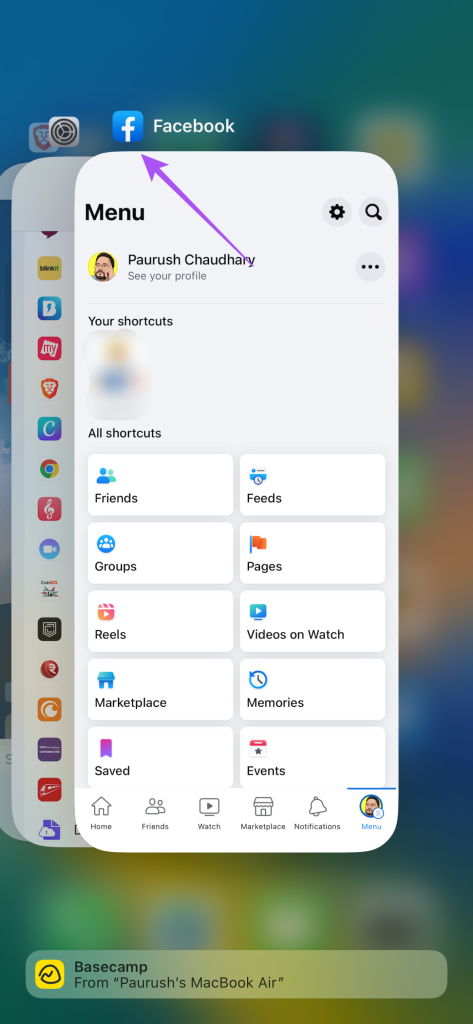
3단계: Facebook을 다시 열어 문제가 해결되었는지 확인합니다.
1단계: Facebook 아이콘을 길게 누르고 앱 정보를 탭합니다.

2단계: 강제 중지를 탭하세요.
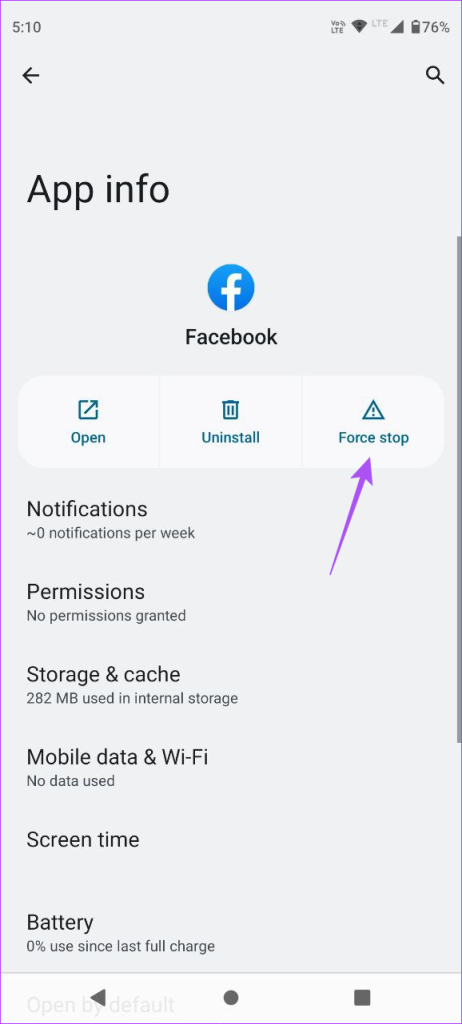
3단계: 확인을 눌러 확인하세요.
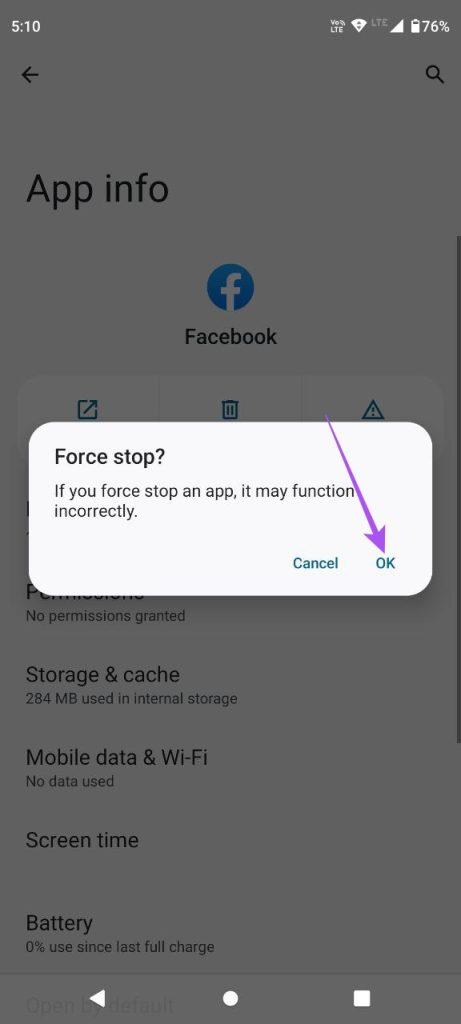
4단계: 앱 정보를 닫고 Facebook을 다시 열어 문제가 해결되었는지 확인하세요.
최후의 수단은 iPhone이나 Android에서 Facebook 버전을 업데이트하는 것입니다. 이렇게 하면 이 문제를 일으키는 현재 버전의 버그가 제거됩니다.
이 솔루션은 Facebook에 생일 알림이 표시되지 않을 때 도움이 될 것입니다. Facebook에서 생일을 끄고 싶다면 저희 게시물을 읽어보세요 .
Zoom 프로필 사진을 제거하는 방법과 그 과정에서 발생할 수 있는 문제를 해결하는 방법을 알아보세요. 간단한 단계로 프로필 사진을 클리어하세요.
Android에서 Google TTS(텍스트 음성 변환)를 변경하는 방법을 단계별로 설명합니다. 음성, 언어, 속도, 피치 설정을 최적화하는 방법을 알아보세요.
Microsoft Teams에서 항상 사용 가능한 상태를 유지하는 방법을 알아보세요. 간단한 단계로 클라이언트와의 원활한 소통을 보장하고, 상태 변경 원리와 설정 방법을 상세히 설명합니다.
Samsung Galaxy Tab S8에서 microSD 카드를 삽입, 제거, 포맷하는 방법을 단계별로 설명합니다. 최적의 microSD 카드 추천 및 스토리지 확장 팁 포함.
슬랙 메시지 삭제 방법을 개별/대량 삭제부터 자동 삭제 설정까지 5가지 방법으로 상세 설명. 삭제 후 복구 가능성, 관리자 권한 설정 등 실무 팁과 통계 자료 포함 가이드
Microsoft Lists의 5가지 주요 기능과 템플릿 활용법을 통해 업무 효율성을 40% 이상 개선하는 방법을 단계별로 설명합니다. Teams/SharePoint 연동 팁과 전문가 추천 워크플로우 제공
트위터에서 민감한 콘텐츠를 보는 방법을 알고 싶으신가요? 이 가이드에서는 웹 및 모바일 앱에서 민감한 콘텐츠를 활성화하는 방법을 단계별로 설명합니다. 트위터 설정을 최적화하는 방법을 알아보세요!
WhatsApp 사기를 피하는 방법을 알아보세요. 최신 소셜 미디어 사기 유형과 예방 팁을 확인하여 개인 정보를 안전하게 보호하세요.
OneDrive에서 "바로 가기를 이동할 수 없음" 오류를 해결하는 방법을 알아보세요. 파일 삭제, PC 연결 해제, 앱 업데이트, 재설정 등 4가지 효과적인 해결책을 제공합니다.
Microsoft Teams 파일 업로드 문제 해결 방법을 제시합니다. Microsoft Office 365와의 연동을 통해 사용되는 Teams의 파일 공유에서 겪는 다양한 오류를 해결해보세요.








